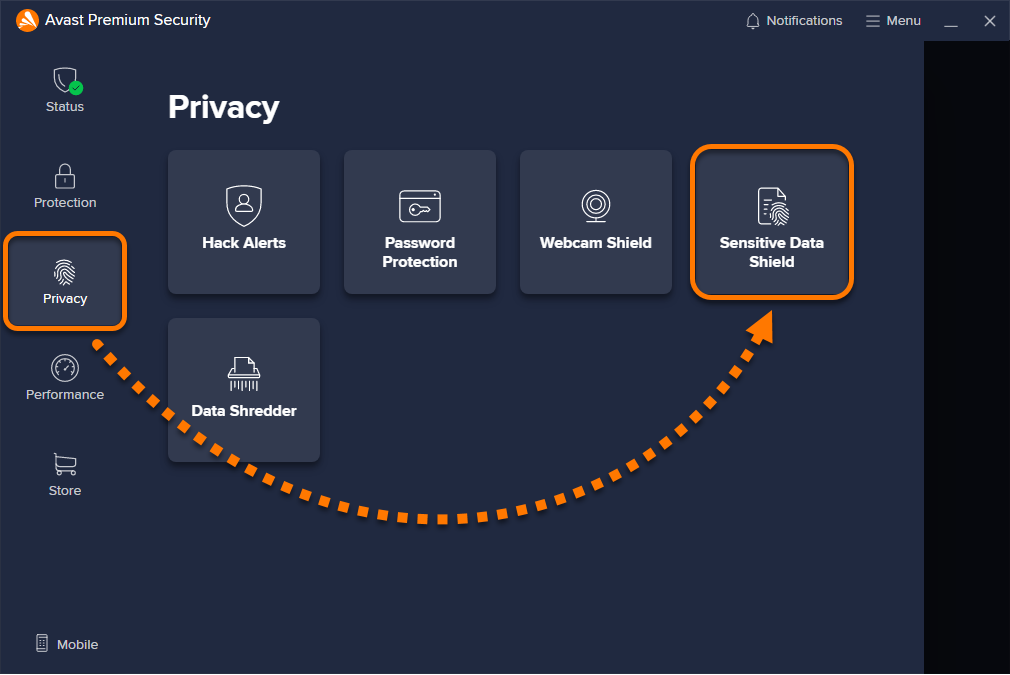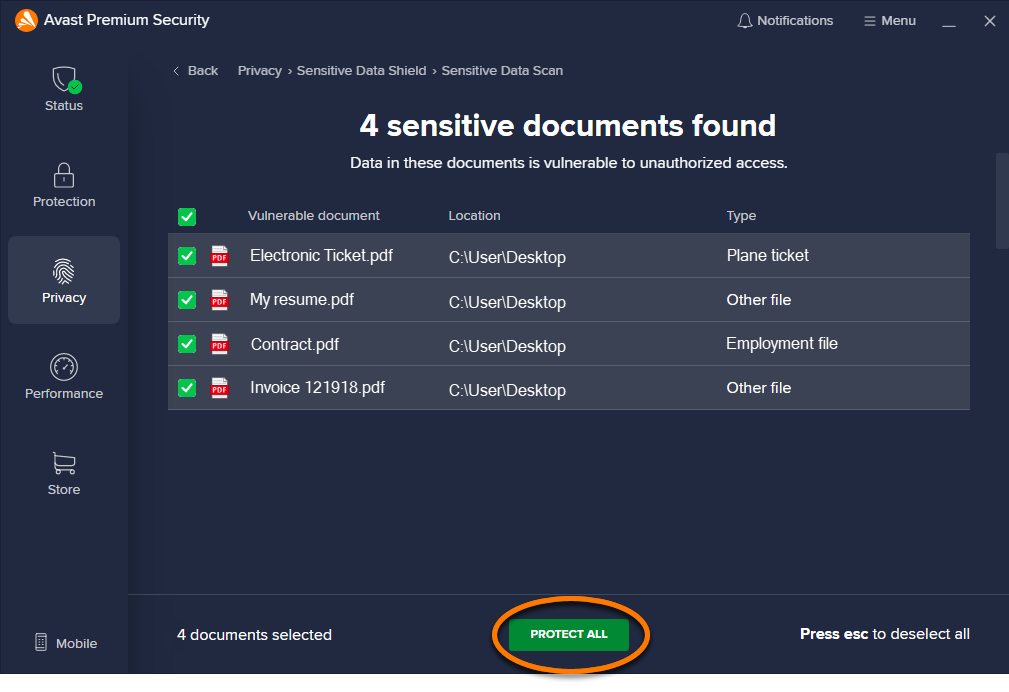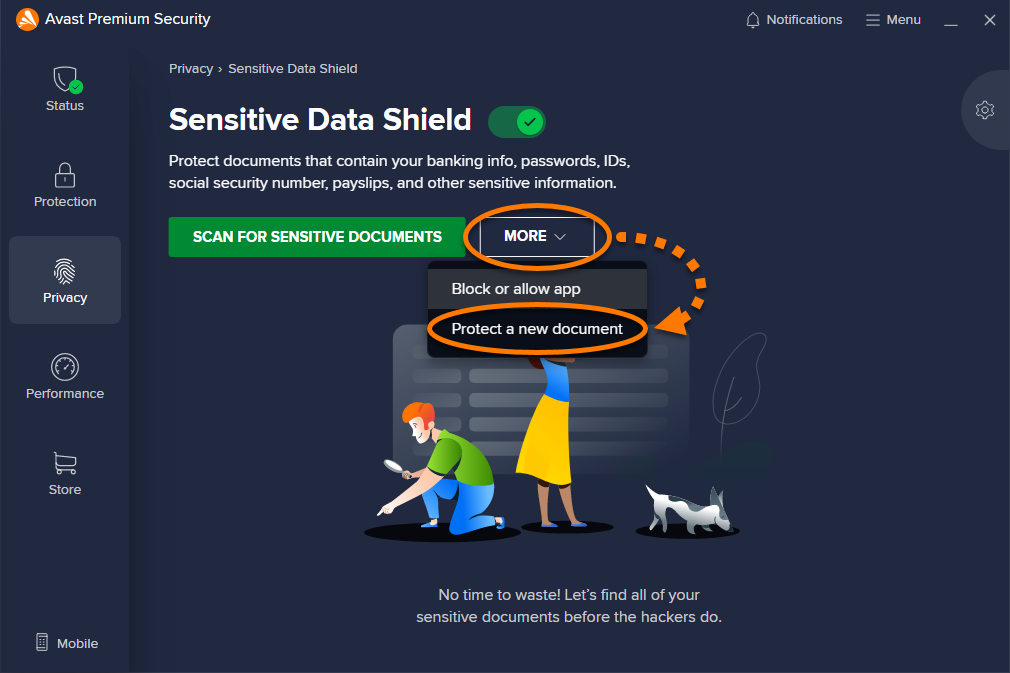L’Agent de données sensibles offre une couche de protection supplémentaire pour vos documents sensibles face aux accès non autorisés et aux malwares. Consultez les sections de cet article pour découvrir comment utiliser et modifier tous les paramètres de l’Agent de données sensibles.
Rechercher des documents sensibles
Faites une analyse de votre PC afin de repérer les documents contenant des informations personnelles et qui ne sont pas déjà protégés par Avast.
- Ouvrez Avast Premium Security, puis sélectionnez Confidentialité ▸ Agent de données sensibles.

- Cliquez sur Rechercher des documents sensibles.

- Attendez que l’Agent de données sensibles recherche les documents sensibles sur votre PC. Si vous souhaitez l’arrêter, cliquez sur Arrêter l’analyse.

Protégez vos données
Une fois la recherche terminée, l’Agent de données sensibles affiche une liste des fichiers non protégés susceptibles de contenir des données personnelles. Cette liste contient le nom du Document vulnérable, son Emplacement et son Type.
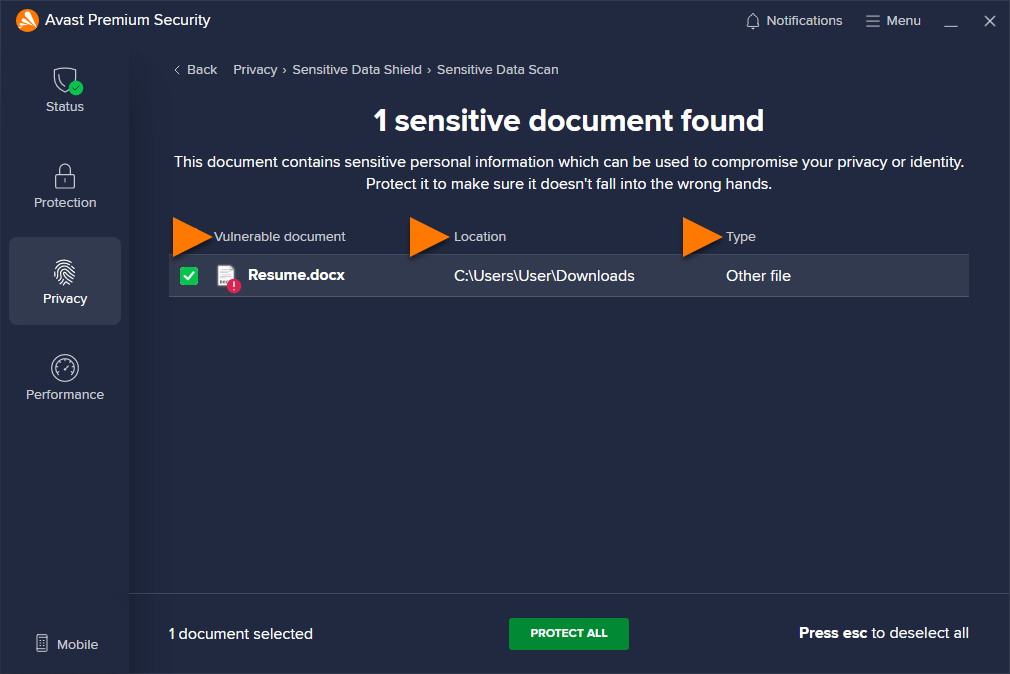
Pour commencer à protéger vos documents sensibles :
- Tous les fichiers trouvés sont sélectionnés par défaut. Vous pouvez aussi décocher la case en face d’un fichier pour le désélectionner. Cliquez sur Tout protéger ou sur Protéger les éléments sélectionnés pour commencer à protéger tous les documents sélectionnés.

- Cliquez sur Terminé pour terminer et revenir à l’écran principal de l’Agent de données sensibles.

Les données sensibles sélectionnées sont désormais protégées. Si une application non approuvée, un malware ou un utilisateur non autorisé tente d’accéder à vos fichiers protégés, l’Agent de données sensibles en bloque l’accès ou vous demande de confirmer si la tentative d’accès doit être bloquée.
Pour arrêter de protéger un document sensible, cochez la case en regard de ce document, puis cliquez sur Arrêter la protection ▸ Oui, arrêter la protection.
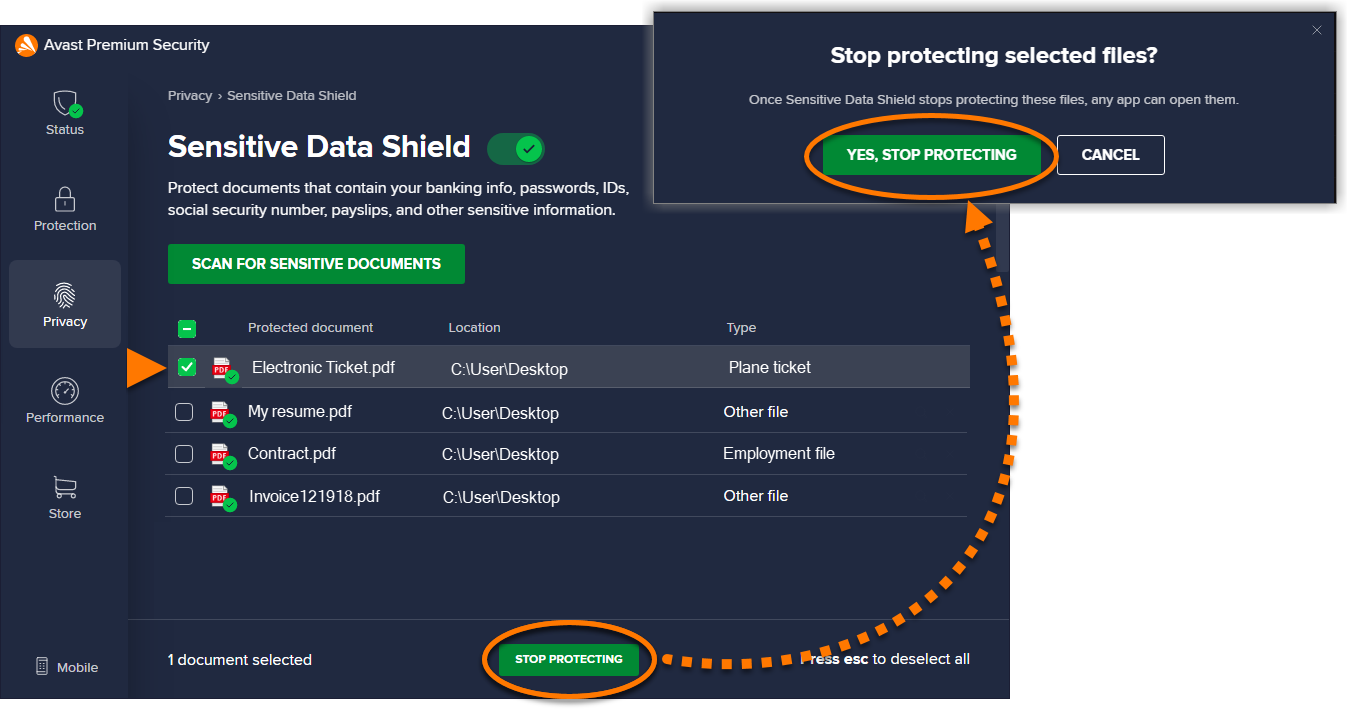
Protéger de nouveaux documents
Pour protéger un nouveau document, vous pouvez l’ajouter manuellement dans l’onglet des documents protégés :
- Ouvrez Avast Premium Security, puis sélectionnez Confidentialité ▸ Agent de données sensibles.

- Cliquez sur En savoir plus ▸ Protéger un nouveau document.

- Sélectionnez le document que vous souhaitez protéger et cliquez sur Ouvrir.

Le document sélectionné est maintenant protégé par l’Agent de données sensibles. Si une application non approuvée, un malware ou un utilisateur non autorisé tente d’accéder à ce fichier, l’Agent de données sensibles en bloque l’accès ou vous demande de confirmer si cette tentative d’accès doit être bloquée.
Pour arrêter de protéger un document, placez votre curseur sur le document dans la liste Documents protégés, puis cliquez sur l’icône en forme de X qui s’affiche sur la droite. Cliquez sur Oui, arrêter la protection pour confirmer.
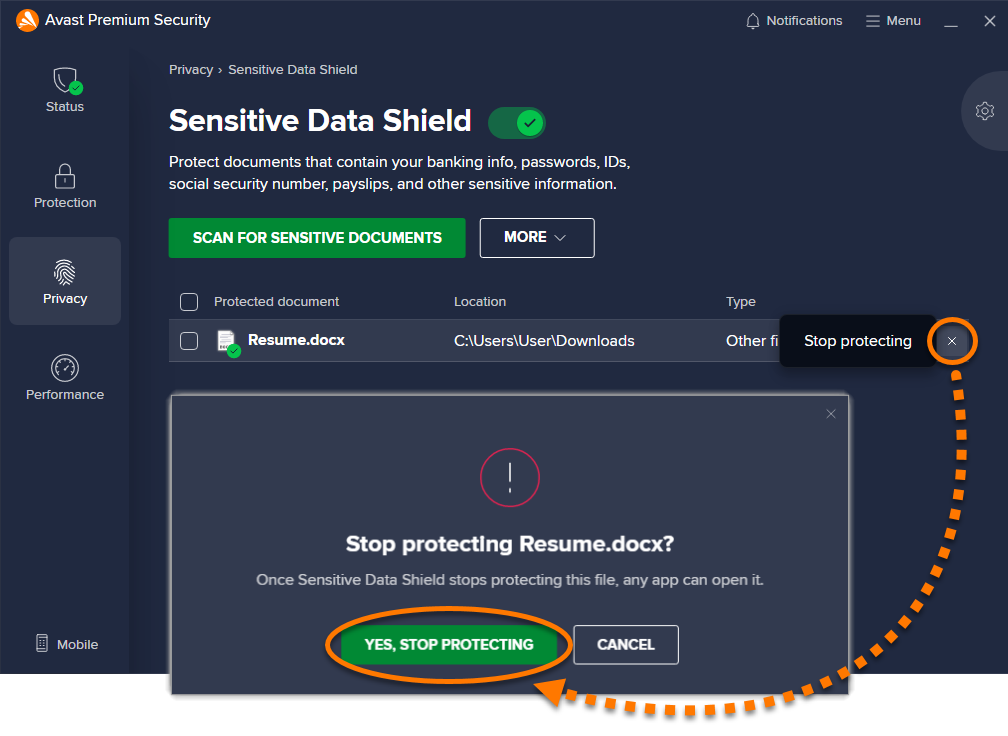
Gérer les paramètres
- Ouvrez Avast Premium Security, puis sélectionnez Confidentialité ▸ Agent de données sensibles.

- Cliquez sur
 Paramètres (l’icône de roue dentée) dans le coin supérieur droit de l’écran.
Paramètres (l’icône de roue dentée) dans le coin supérieur droit de l’écran.

- Gérez les paramètres suivants :
- Désactiver l’Agent de données sensibles : Cliquez sur le curseur vert (activé) pour le faire passer au rouge (désactivé). Nous vous conseillons de laisser l’Agent de données sensibles activé en permanence et de ne le désactiver que temporairement à des fins de résolution des problèmes.
- Empêchez les autres comptes utilisateur sur ce PC d’accéder aux documents protégés (sélectionnée par défaut) : nous vous conseillons de laisser cette option cochée en permanence pour vous assurer que seuls les utilisateurs autorisés ont accès à vos documents sensibles.
- Voir les applications autorisées/bloquées : Ouvrez et modifiez la liste des applications bloquées ou autorisées par l’Agent de données sensibles. Pour plus d’informations, consultez l’article suivant : Utiliser l’écran Applications bloquées et autorisées d’Avast Antivirus.

Autres recommandations
Pour plus d’informations à propos de l’Agent de données sensibles, consultez l’article suivant :
Rechercher des documents sensibles
Faites une analyse de votre PC afin de repérer les documents contenant des informations personnelles et qui ne sont pas déjà protégés par Avast One.
- Ouvrez Avast One et sélectionnez
 Explorer ▸ Agent de données sensibles.
Explorer ▸ Agent de données sensibles.

- Cliquez sur Ouvrir l’Agent.

- Cliquez sur Rechercher des documents sensibles.

- L’Agent de données sensibles commence l’analyse de votre PC à la recherche de documents sensibles. Si vous souhaitez l’arrêter, cliquez sur Arrêter.

- Tous les fichiers trouvés sont sélectionnés par défaut. Vous pouvez aussi décocher la case en face d’un fichier pour le désélectionner. Cliquez sur Protéger tous les documents ou sur Protéger les éléments sélectionnés pour commencer à protéger tous les documents sélectionnés.
 Si la recherche ne trouve aucun document sensible, c’est que vos documents sont déjà protégés par d’autres fonctionnalités d’Avast One. Vous pouvez aussi ajouter manuellement des fichiers à l’Agent de données sensibles.
Si la recherche ne trouve aucun document sensible, c’est que vos documents sont déjà protégés par d’autres fonctionnalités d’Avast One. Vous pouvez aussi ajouter manuellement des fichiers à l’Agent de données sensibles. - Cliquez sur Terminé pour revenir à l’écran principal de l’Agent de données sensibles.

Les documents sélectionnés sont ajoutés à l’onglet Documents protégés sur l’écran de l’Agent de données sensibles.
Si une application non approuvée, un malware ou un utilisateur non autorisé tente d’accéder à vos fichiers protégés, l’Agent de données sensibles en bloque l’accès ou vous demande de confirmer si la tentative d’accès doit être bloquée.
Protéger de nouveaux documents
Pour protéger un nouveau document, vous pouvez l’ajouter manuellement dans l’onglet des documents protégés :
- Ouvrez Avast One et sélectionnez
 Explorer ▸ Agent de données sensibles.
Explorer ▸ Agent de données sensibles.

- Cliquez sur Ouvrir l’Agent.

- Cliquez sur + Protéger un nouveau document, puis sélectionnez le document et cliquez sur Ouvrir.

Le document sélectionné est maintenant protégé par l’Agent de données sensibles. Si une application non approuvée, un malware ou un utilisateur non autorisé tente d’accéder à ce fichier, l’Agent de données sensibles en bloque l’accès ou vous demande de confirmer si cette tentative d’accès doit être bloquée.
Pour arrêter de protéger un document, placez votre curseur sur le document dans la liste Documents protégés, puis cliquez sur l’icône en forme de X qui s’affiche sur la droite. Cliquez sur Oui, arrêter la protection pour confirmer.
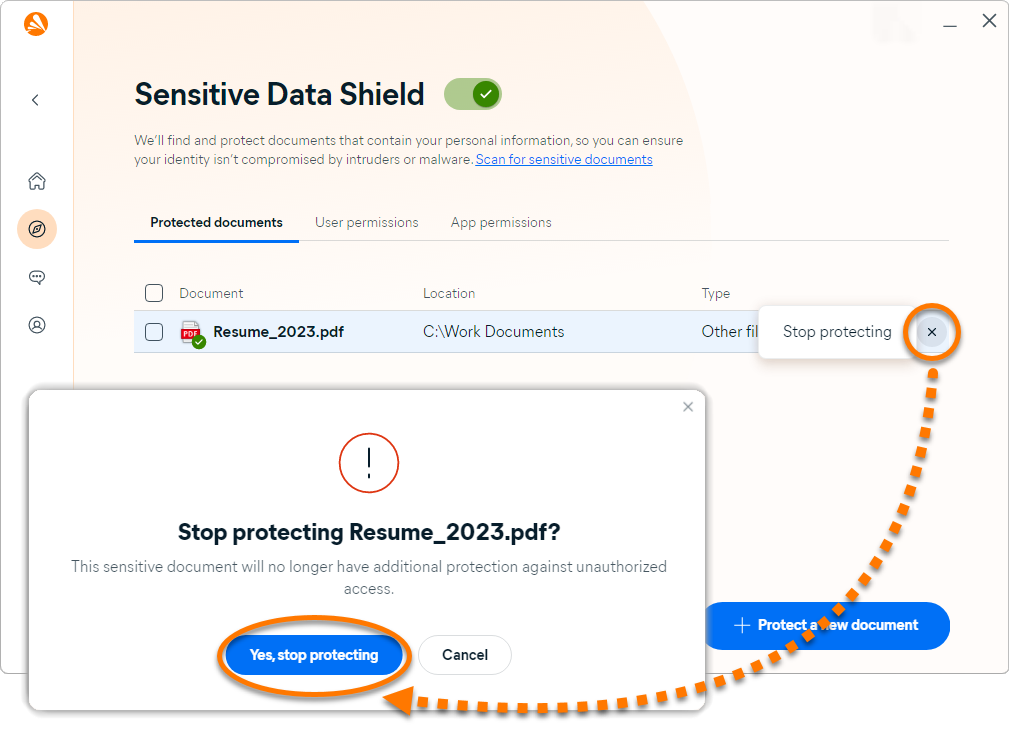
Gérer les autorisations des utilisateurs
Par défaut, l’Agent de données sensibles est configuré pour empêcher les autres comptes utilisateur sur votre PC d’accéder à vos documents protégés. C’est utile si vous conservez des documents sensibles sur un PC partagé. Nous vous conseillons de laisser cette option cochée en permanence pour vous assurer que seuls les utilisateurs autorisés ont accès à vos documents sensibles.
Pour modifier ce paramètre, accédez à ![]() Explorer ▸ Agent de données sensibles ▸ Ouvrir l’Agent et sélectionnez l’onglet Autorisations de l’utilisateur. Décochez la case en face de Empêchez les autres comptes utilisateur sur ce PC d’accéder aux documents protégés.
Explorer ▸ Agent de données sensibles ▸ Ouvrir l’Agent et sélectionnez l’onglet Autorisations de l’utilisateur. Décochez la case en face de Empêchez les autres comptes utilisateur sur ce PC d’accéder aux documents protégés.
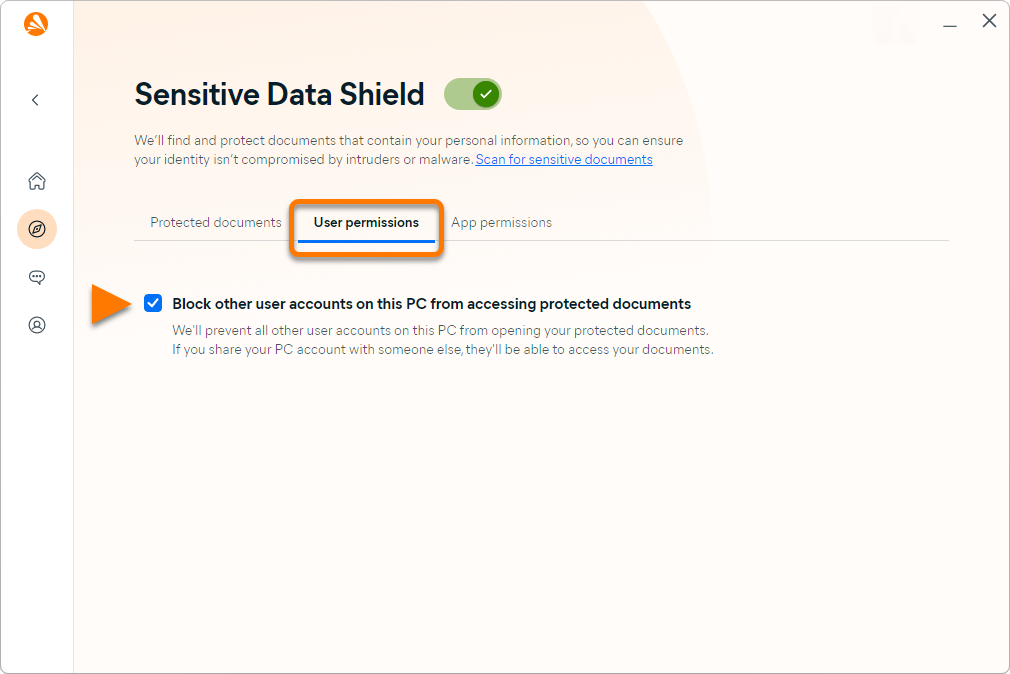
Gérez les autorisations des applications
Par défaut, seules les applications connues et fiables sont autorisées à accéder à vos documents protégés. Les applications inconnues, non approuvées ou bloquées ne peuvent pas accéder à ces fichiers. Vous pouvez aussi ajouter des applications à la liste Autorisations des applications et indiquer celles qui peuvent toujours accéder à vos fichiers protégés et celles qui ne sont jamais autorisées à le faire.
Ajouter une application
- Ouvrez Avast One et sélectionnez
 Explorer ▸ Agent de données sensibles.
Explorer ▸ Agent de données sensibles.

- Cliquez sur Ouvrir l’Agent.

- Sélectionnez l’onglet Autorisations des applications.

- Cliquez sur + Ajouter une application.

- Sélectionnez une application en utilisant l’une des deux méthodes suivantes :
- Sélectionner dans la liste : Cliquez sur Ajouter en face de l’application que vous souhaitez autoriser ou bloquer.
- Sélectionner par emplacement : Cliquez sur Sélectionner manuellement l’application, repérez l’application sur votre PC et cliquez sur Ouvrir.

L’application est ajoutée à la liste Autorisations des applications et l’état est défini sur Bloquée. Pour faire passer l’état sur Autorisée, cliquez sur le curseur rouge (bloquée) en face d’une application dans la liste pour qu’il passe au vert (autorisée).
Supprimer une application
Pour retirer une application de la liste Autorisations des applications :
- Cochez la case en face de l’application concernée, puis cliquez sur Supprimer l’application.

Désactiver l’Agent de données sensibles
L’Agent de données sensibles est activé par défaut, mais vous pouvez le désactiver à des fins de résolution des problèmes en suivant les étapes ci-dessous :
- Ouvrez Avast One et sélectionnez
 Explorer ▸ Agent de données sensibles.
Explorer ▸ Agent de données sensibles.

- Cliquez sur Ouvrir l’Agent.

- Cliquez sur le curseur vert (activé), puis indiquez combien de temps l’Agent de données sensibles doit rester désactivé.

- Cliquez sur OK, arrêter pour confirmer.

L’Agent de données sensibles est maintenant désactivé. Pour le réactiver, cliquez sur le curseur rouge (désactivé) pour le faire passer au vert (activé).
Autres recommandations
Pour plus d’informations à propos de l’Agent de données sensibles, consultez l’article suivant :
- Avast Premium Security 24.x pour Windows
- Avast One 24.x pour Windows
- Microsoft Windows 11 Famille/Pro/Entreprise/Éducation
- Microsoft Windows 10 Famille/Pro/Entreprise/Éducation (32/64 bits)
- Microsoft Windows 8.1/Professionnel/Entreprise (32/64 bits)
- Microsoft Windows 8/Professionnel/Entreprise (32/64 bits)
- Microsoft Windows 7 Édition Familiale Basique/Édition Familiale Premium/Professionnel/Entreprise/Édition Intégrale - Service Pack 1 avec mise à jour cumulative de commodité (32/64 bits)
Mis à jour le : 02/06/2022